Win10机械硬盘分区教程——优化存储空间的技巧(从分区到管理,轻松搞定Win10机械硬盘存储)
![]() 游客
2025-07-08 11:07
210
游客
2025-07-08 11:07
210
随着数据量的不断增长,对于存储空间的需求也越来越高。而Win10系统自带的磁盘管理工具能够帮助用户对机械硬盘进行分区和管理,提升数据存储的效率和安全性。本文将以Win10机械硬盘分区教程为主题,为您详细介绍如何利用Win10系统自带的磁盘管理工具对机械硬盘进行分区和管理的步骤和技巧。

什么是分区?
通过将机械硬盘划分为多个逻辑驱动器,实现对数据的存储和管理。每个逻辑驱动器相当于一个独立的存储空间,可以用于存放不同类型的文件。通过合理的分区设置,可以提高数据的读写速度和管理效率。
为什么要分区?
1.提高性能:将操作系统和程序文件与用户数据分开存放,可以加快系统的启动速度和程序的响应速度。
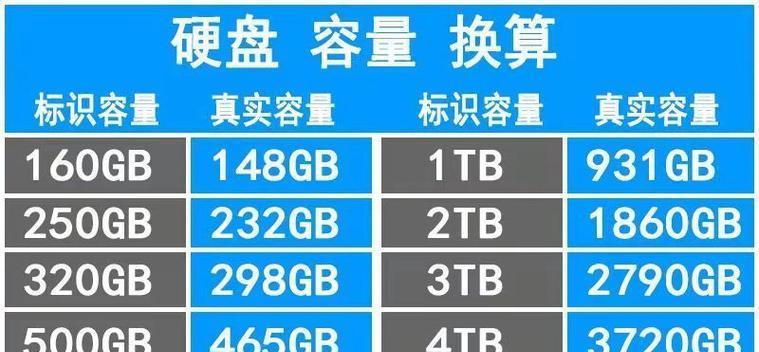
2.方便管理:将数据按照不同的类别或用途进行分区,方便进行文件分类和管理,提高工作效率。
3.数据安全:当一个分区发生问题时,其他分区的数据不会受到影响,有利于数据的备份和恢复。
如何进行分区?
1.打开磁盘管理工具:点击Win10系统桌面右下角的开始菜单,选择“磁盘管理”。

2.选择机械硬盘:在磁盘管理界面,找到要进行分区的机械硬盘,右键点击并选择“新建简单卷”。
3.分配空间:在新建卷向导中,选择要分配的空间大小。可以选择使用全部可用空间或自定义分配大小。
4.设置文件系统和卷标:选择文件系统格式(一般为NTFS)和给分区设置一个易于识别的卷标名称。
5.完成分区:点击“完成”按钮,等待分区操作完成。
如何进行分区的管理?
1.打开磁盘管理工具:同样在开始菜单中打开磁盘管理工具。
2.对分区进行管理:在磁盘管理界面,可以对已有的分区进行扩展、缩小、删除等操作。
3.扩展分区:如果某个分区的可用空间不足,可以选择已有分区上右键点击,并选择“扩展卷”。
4.缩小分区:如果某个分区的可用空间较多,而其他分区的空间有限,可以选择已有分区上右键点击,并选择“缩小卷”。
5.删除分区:如果某个分区不再需要,可以选择已有分区上右键点击,并选择“删除卷”。
注意事项及常见问题解决方法
1.注意备份数据:在进行任何分区或管理操作之前,请务必备份重要的数据,以免操作失误导致数据丢失。
2.分区大小调整:如果在分配空间时设置过大或过小,可以使用“收缩卷”或“扩展卷”功能进行调整。
3.多个分区的选择:如果需要对多个相邻分区进行扩展或缩小,可以按住Ctrl键并选择多个分区进行操作。
Win10机械硬盘分区是优化存储空间的重要步骤,通过合理的分区和管理设置,可以提高数据存储的效率和安全性。本文通过详细介绍了分区的概念、操作步骤以及分区管理的技巧,希望能够帮助读者更好地利用Win10系统自带的磁盘管理工具来优化机械硬盘的存储空间。
转载请注明来自数码俱乐部,本文标题:《Win10机械硬盘分区教程——优化存储空间的技巧(从分区到管理,轻松搞定Win10机械硬盘存储)》
标签:机械硬盘分区
- 最近发表
- 标签列表

